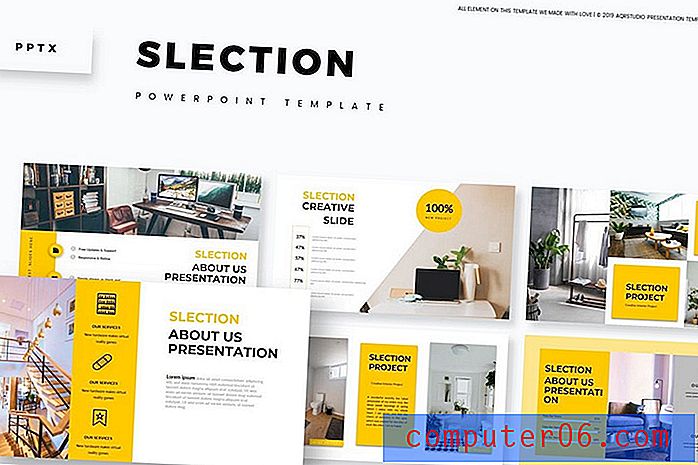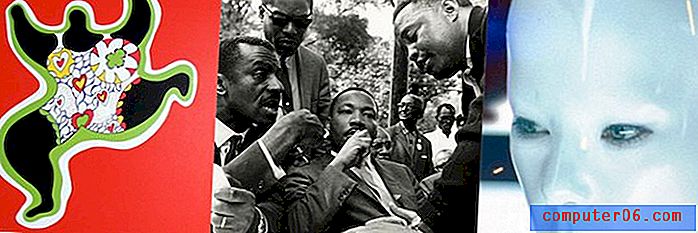Kā izmantot gradientu kā fona programmā Powerpoint 2010
Pēdējo reizi atjaunināts: 2017. gada 13. martā
Vai esat kādreiz redzējuši gradienta Powerpoint fonu un domājuši, kā to ieguva slaidrādes veidotājs? Lai arī viņi, iespējams, ir lejupielādējuši un iestatījuši šo attēlu kā fonu, ļoti iespējams, ka viņi izmantoja funkciju, kas ir iekļauta programmā Powerpoint 2010, lai paši izveidotu šo gradienta fonu.
Ja strādājat ar dokumenta tipu, kuru auditorija galvenokārt novērtē pēc tā vizuālā izskata, uzmanība par konkrētām detaļām kļūst par svarīgu dokumenta aspektu. Viens no svarīgākajiem, bet bieži aizmirstajiem Powerpoint 2010 prezentāciju elementiem ir jūsu slaidu fons. Lai gan, izmantojot baltā fona vienkāršību un kontrastu, ir daudz ko iegūt, jūs varat radīt dažus uzkrītošus vizuālos attēlus, ja pielāgojat slaidus ar dažādu fonu. Viena no jūsu izvēles iespējām ir izmantot gradientu kā fona Powerpoint 2010 . Tas dod stabilu slaida fonu, kas var būt interesantāks nekā atsevišķa, cieta fona krāsa.
Kā iestatīt gradienta Powerpoint fonu
Iepriekš šajā rakstā esam diskutējuši par attēla kā fona izmantošanas metodi Powerpoint 2010, taču daži cilvēki uzskata, ka attēli, it īpaši attēli, kas attiecas uz prezentāciju, ir pārāk uzmanības novēršanai. Gradienti ir pievilcīga fona izvēle, kas nenovērsīs uzmanību no slaidos esošās informācijas, kurai vajadzētu būt priekšā un centrā.
1. solis: atveriet prezentāciju Powerpoint 2010.
2. solis: Ar peles labo pogu noklikšķiniet uz slaida, kura fonu vēlaties iestatīt kā gradientu, pēc tam noklikšķiniet uz Formatēt fonu . Ja vēlaties iestatīt tādu pašu slīpumu kā fona katram prezentācijas slaidam, varat noklikšķināt uz jebkura no slaidrādes slaidiem.
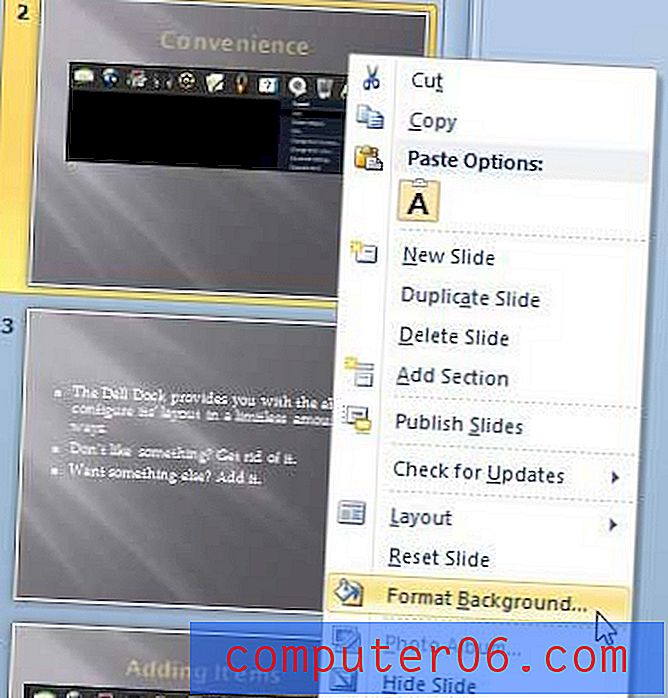
3. solis: loga kreisajā pusē kolonnā noklikšķiniet uz Aizpildīt, pēc tam noklikšķiniet uz opcijas Gradienta aizpildīšana .
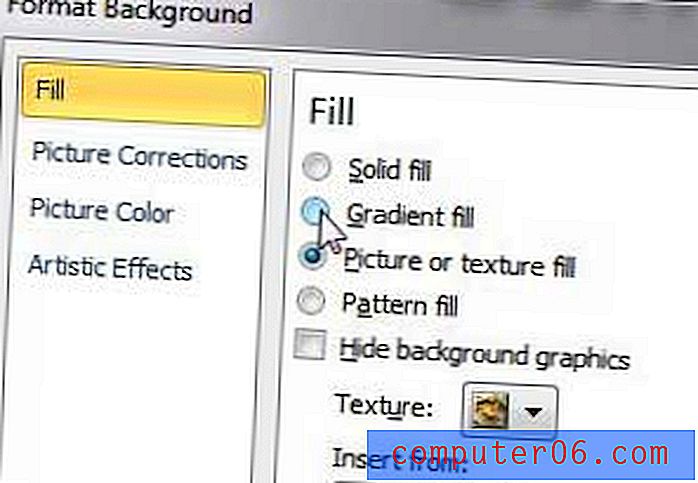
4. solis: noklikšķiniet uz nolaižamās izvēlnes pa labi no Preset colours, lai izvēlētos kādu no šīm opcijām, vai noklikšķiniet uz nolaižamās izvēlnes pa labi no Color, lai izvēlētos savu krāsu. Ja jūs nolemjat izmantot savu krāsu izvēli, varat atlasīt vairākas krāsas, noklikšķinot uz katras cilnes Gradienta apturēšana krāsu joslā loga centrā. Varat arī pievienot un noņemt cilnes, noklikšķinot uz pogām krāsu joslas labajā pusē.
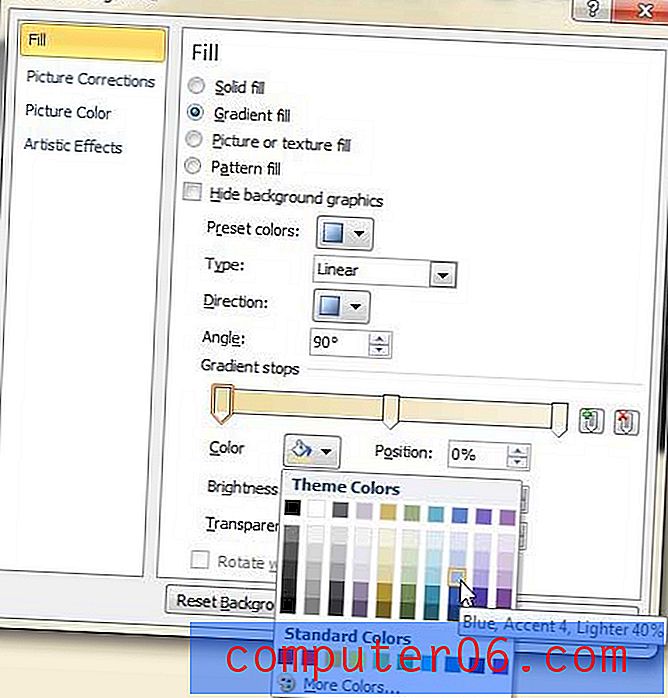
5. solis: ja vēlaties izmantot gradientu katram prezentācijas slaidam, noklikšķiniet uz pogas Lietot visiem loga apakšā. ja jūs vienkārši piemērojat gradientu pašreiz atlasītajam slaidam, tad noklikšķiniet uz pogas Aizvērt .
Kopsavilkums - kā iestatīt Powerpoint gradienta fonu
- Ar peles labo pogu noklikšķiniet uz maināmā slaida fona un pēc tam noklikšķiniet uz Formatēt fonu .
- Loga Formatēt fonu kreisajā kolonnā noklikšķiniet uz opcijas Aizpildīt .
- Atlasiet opciju Gradient fill .
- Atlasiet slīpuma iestatījumu vai izvēlieties savas krāsas, lai izveidotu pielāgotu Powerpoint gradientu.
- Noklikšķiniet uz Lietot visiem, ja vēlaties izmantot gradienta fonu visiem slaidrādes slaidiem, vai noklikšķiniet uz Aizvērt, lai to lietotu tikai pašreizējam slaidam.
Vai jūsu prezentācija būtu labāka, ja tā būtu portreta režīmā, nevis ainava? Uzziniet, kā mainīt slaida orientāciju programmā Powerpoint 2010, ja domājat, ka jūsu projekts gūtu labumu no šīs korekcijas.